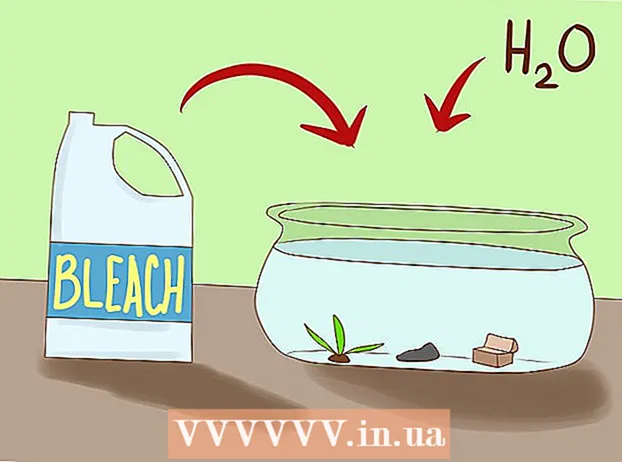Հեղինակ:
Randy Alexander
Ստեղծման Ամսաթիվը:
3 Ապրիլ 2021
Թարմացման Ամսաթիվը:
1 Հուլիս 2024

Բովանդակություն
Կախված նրանից ՝ ձեր ցանցը կապի մալուխ է, թե DSL ծառայություն, կարգավորման գործընթացը տարբեր կլինի: Լարային ցանց ստեղծելու հրահանգների համար կտտացրեք այստեղ և DSL կապի կարգավորման հրահանգների համար սեղմեք այստեղ: Եթե վստահ չեք ձեր օգտագործած կապի տեսակին, ապա պետք է կապ հաստատեք ձեր ցանցային ծառայության մատակարարի հետ:
Քայլեր
2-ի մեթոդ 1. Կարգավորեք լարային ցանց
Մոդեմի մալուխը միացրեք համակարգչին: Համոզվեք, որ ձեր համակարգիչը գտնվում է պատի վարդակի մոտ:

Մոդեմի մալուխը միացրեք ցանցի պատի վարդակից:
Միացրեք մոդեմը: Մոդուլյատորներից շատերը չունեն անջատիչ / անջատիչ: Սարքը միացնելու / անջատելու համար պարզապես անհրաժեշտ է միացնել այն և միացնել այն վարդակից:
- Միացնելուց հետո մոդեմն անցնելու է բեռնման գործընթացը: Եթե մոդեմի լույսը ցածր է և դադարում է թարթել, սարքն ավարտել է գործարկումը: Սովորաբար միայն մեկ լամպը կշարունակի թարթել:
- Սովորաբար, մոդեմի լիարժեք միացման համար տևում է մոտ 30-60 վայրկյան:
- Եթե դա նոր մոդեմ է, դուք պետք է զանգահարեք ձեր օպերատորին և տրամադրեք մոդեմի վերաբերյալ տեղեկությունները, քանի որ նրանք չեն կարողանա աջակցել այն, եթե սարքը կապված չէ ձեր հաշվի հետ: Փնտրեք մոդեմի ներքևում կամ կողմում տպված մոդեմի սերիական համարը և MAC հասցեն:

Ստուգեք ինտերնետ կապը: Բացեք զննարկիչը և անցեք ցանկացած կայք, որը վերջերս եք այցելել, ինտերնետային էջը կբեռնվի հիշապահեստից: Եթե կայքը հաջողությամբ բեռնվում է, դուք կկարողանաք մուտք գործել ցանց: Եթե ոչ, ավարտեք մնացած գործընթացը:- Որոնման համակարգում որոշակի հիմնաբառեր որոնելը նաև ինտերնետը ստուգելու լավ միջոց է:
2-ի մեթոդը 2. Կարգավորեք DSL ցանց

Միացրեք DSL մոդեմը ձեր համակարգչի մեջ: Համոզվեք, որ ձեր համակարգիչը գտնվում է պատի վարդակի մոտ:
Միացրեք DSL մոդեմի մալուխը ցանցի պատի վարդակից:
Միացրեք DSL մոդեմը: Մոդուլյատորներից շատերը չունեն անջատիչ / անջատիչ: Սարքը միացնելու / անջատելու համար պարզապես անհրաժեշտ է միացնել այն և միացնել վարդակից:
- Միացնելուց հետո մոդեմն անցնելու է բեռնման գործընթացը: Եթե մոդեմի լույսը ցածր է և դադարում է թարթել, սարքն ավարտել է գործարկումը: Սովորաբար միայն մեկ լամպը կշարունակի թարթել:
- Սովորաբար, մոդեմի ամբողջական միացման համար տևում է մոտ 30-60 վայրկյան:
- Նոր մոդեմների համար հարկավոր է զանգահարել ձեր DSL ծառայության մատակարարին ՝ խնդրելով մոդեմը կապել ցանցի օգտվողի հաշվի և գաղտնաբառի հետ: Եթե այս տեղեկությունը չգիտեք, զանգահարեք ձեր ծառայություններ մատուցող ընկերությանը `հարցնելու համար:
Մուտք գործեք մոդեմի ադմինիստրատորի էկրան: Բացեք վեբ զննարկիչը: Հասցեի դաշտում մուտքագրեք մոդեմի IP հասցեն (սովորաբար տպվում է սարքի վրա կամ օգտագործողի ձեռնարկում):
- Ընդհանուր IP հասցեներն են ՝ 192.168.0.1 և 192.168.1.1: Սեղմեք այստեղ ՝ տեսնելու համար որոշակի IP հասցեների ցուցակ:
Մուտքագրեք DSL ցանցի օգտվողի հաշիվը և գաղտնաբառը: Մոդեմի ադմինիստրատորի էկրանին միանալուց հետո փնտրեք PPPoE դաշտը: PPPoE դաշտում մուտքագրեք ձեր օգտվողի անունն ու գաղտնաբառը: Մականուն սովորաբար էլեկտրոնային հասցե է:
- Եթե չգիտեք օգտվողի հաշվի անունը և գաղտնաբառը, դիմեք ձեր DSL օպերատորին:
Պահել կարգավորումները: Կարգավորումը ավարտելուց հետո պահպանեք պարամետրերը: Մոդեմի վրա ինտերնետի լույսը կդառնա կանաչ ՝ նշելով, որ դուք առցանց եք:
Ստուգեք ինտերնետ կապը: Բացեք զննարկիչը և գնացեք մի բան, որը վերջերս եք այցելել, էջը կբեռնվի ծրագրի հիշողությունից: Եթե կայքը հաջողությամբ բեռնվում է, դուք կկարողանաք մուտք գործել ցանց: Եթե ոչ, ավարտեք մնացած գործընթացը:
- Որոնման համակարգում որոշակի հիմնաբառեր որոնելը նաև ինտերնետը ստուգելու լավ միջոց է:
IP հասցեները մի քանի սովորական մոդեմներ և երթուղիչներ են
- Alcatel SpeedTouch Home / Pro - 10.0.0.138 (առանց լռելյայն գաղտնաբառի)
- Alcatel SpeedTouch 510/530/570 - 10.0.0.138 (առանց լռելյայն գաղտնաբառի)
- Asus RT-N16 - 192.168.1.1 (լռելյայն գաղտնաբառը «ադմինիստրատոր» է)
- Billion BIPAC-711 CE - 192.168.1.254 (լռելյայն գաղտնաբառը «ադմինիստրատոր» է)
- Միլիարդ BIPAC-741 GE - 192.168.1.254 (լռելյայն գաղտնաբառն է «ադմինիստրատորը»)
- Միլիարդ BIPAC-743 GE - 192.168.1.254 (լռելյայն գաղտնաբառն է «ադմինիստրատորը»)
- Միլիարդ BIPAC-5100 - 192.168.1.254 (լռելյայն գաղտնաբառը «ադմինիստրատոր» է)
- Միլիարդ BIPAC-7500G - 192.168.1.254 (լռելյայն գաղտնաբառը «ադմինիստրատոր» է)
- Dell Wireless 2300 - 192.168.2.1 (երկարացում .1. * Ֆիքսված * *) երթուղիչ
- D-Link DSL-302G - 10.1.1.1 (Ethernet պորտ) կամ 10.1.1.2 (USB պորտ)
- D-Link DSL-500 - 192.168.0.1 (լռելյայն գաղտնաբառը «մասնավոր» է)
- D-Link DSL-504 - 192.168.0.1 (լռելյայն գաղտնաբառը «մասնավոր» է)
- D-Link DSL-604 + - 192.168.0.1 (լռելյայն գաղտնաբառը «մասնավոր» է)
- DrayTek Vigor 2500 - 192.168.1.1
- DrayTek Vigor 2500We - 192.168.1.1
- DrayTek Vigor 2600 - 192.168.1.1
- DrayTek Vigor 2600We - 192.168.1.1
- Dynalink RTA300 - 192.168.1.1
- Dynalink RTA300W - 192.168.1.1
- Netcomm NB1300 - 192.168.1.1
- Netcomm NB1300Plus4 - 192.168.1.1
- Netcomm NB3300 - 192.168.1.1
- Netcomm NB6 - 192.168.1.1 (լռելյայն օգտագործողի անունը «ադմինիստրատոր» է, լռելյայն գաղտնաբառն էլ «ադմինիստրատոր» է)
- Netcomm NB6PLUS4W - 192.168.1.1 (լռելյայն օգտագործողի անունը «ադմինիստրատոր» է, լռելյայն գաղտնաբառն էլ «ադմինիստրատոր» է, լռելյայն WEP բանալին ՝ «a1b2c3d4e5»)
- Netgear DG814 - 192.168.0.1
- Netgear DGN2000 - 192.168.0.1 (լռելյայն օգտագործողի անունը «ադմինիստրատոր» է, լռելյայն գաղտնաբառն էլ «գաղտնաբառ» է)
- Վեբ Excel PT-3808 - 10.0.0.2
- Վեբ Excel PT-3812 - 10.0.0.2